定时关机功能是很多系统自带的,能够让我们不在电脑前使用电脑,也可以让它在某一时间关机,保护我们的电脑电源和寿命。那么win11怎么设置几小时后自动关机?小编带来了win11设置几小时后自动关机教程,一起来看看吧!
1、首先右键左下角开始菜单,打开“ 运行 ”;
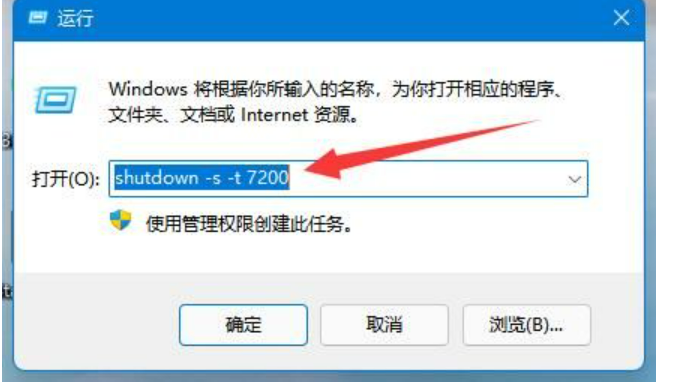
2、接着在其中输入“ shutdown -s -t 7200 ”并回车运行,这里的7200就是定时关机的时间,单位为秒,7200就是2小时后关机;
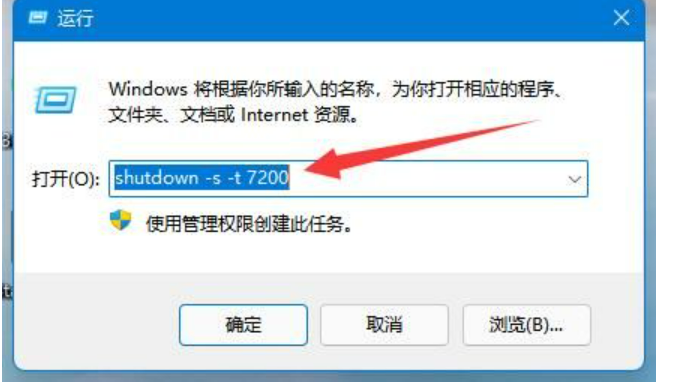
3、这样我们就能完成定时关机设置了;

4、如果想要取消定时关机,只要输入“ shutdown -a ”并回车。

以上就是win11怎么设置几小时后自动关机 win11设置几小时后自动关机教程的详细内容,更多请关注资源网之家其它相关文章!







发表评论:
◎欢迎参与讨论,请在这里发表您的看法、交流您的观点。